電腦win7怎么在線一鍵重裝系統?相信大家對于重裝系統也是有一定的了解,一般情況下都會用到光盤進行重裝。不過隨著科技的發展,光盤已經被逐漸舍棄,取而代之的是更為簡單的一鍵重裝方式和實用的U盤重裝。今天小編就給大家介紹下怎么一鍵重裝win7系統,一起來看看。
在線重裝注意事項:進行系統重裝前,要保證電腦中至少有2個及以上的分區;此外還要保證系統可以正常啟動并且處于聯網狀態,如果系統出現損壞,大家需要使用U盤進行重裝系統。
相關教程:
一、安裝系統前期準備工作
1.保證電腦處于正常聯網狀態
2.下載韓博士裝機大師工具
3.準備一臺需要重裝系統的電腦
二、重裝win7系統步驟
1.退出所有殺毒軟件,打開韓博士后進入開始重裝系統。
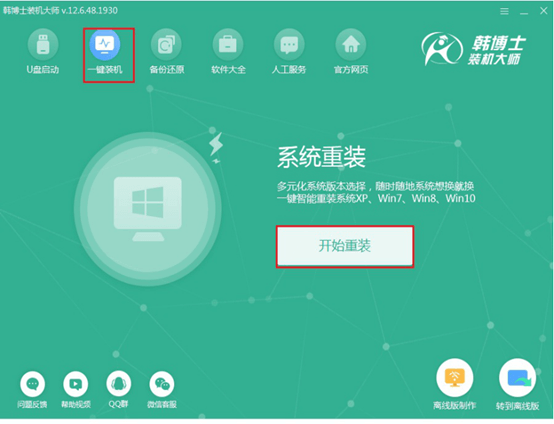
2.韓博士會檢測系統配置,隨后在打開的界面中選擇win7系統文件進行下載安裝。
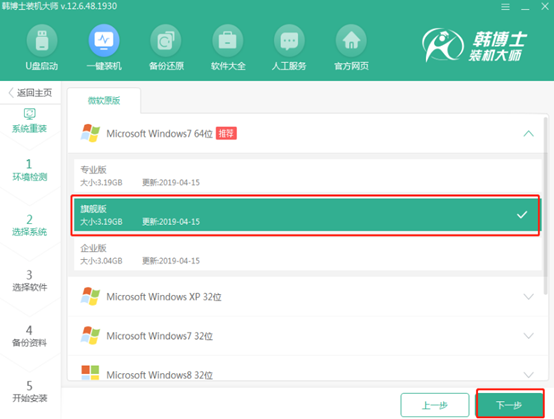
3.選擇軟件備份,隨后韓博士會自動下載所選擇的鏡像文件。
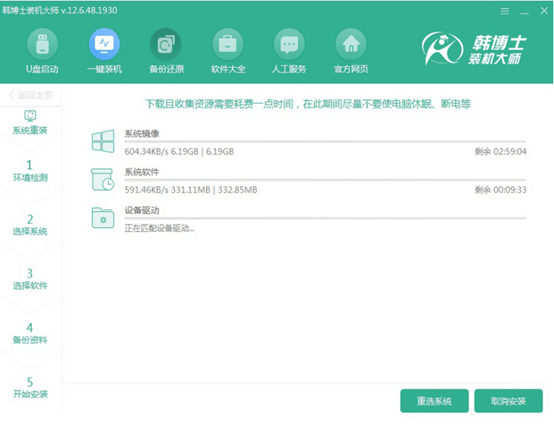
4.進入環境部署狀態,最后開始自動重啟電腦。
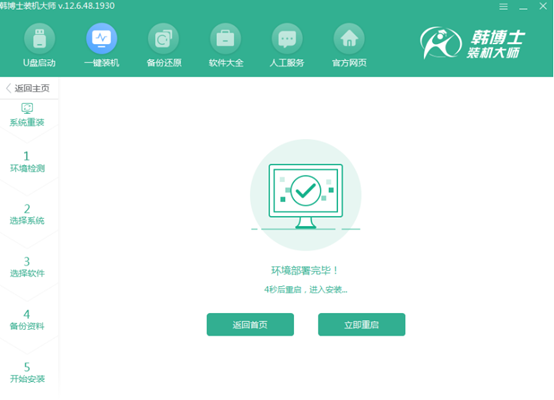
5.重啟時會打開如下的啟動管理器界面中,直接在界面中使用方向鍵選擇第二項回車進入。
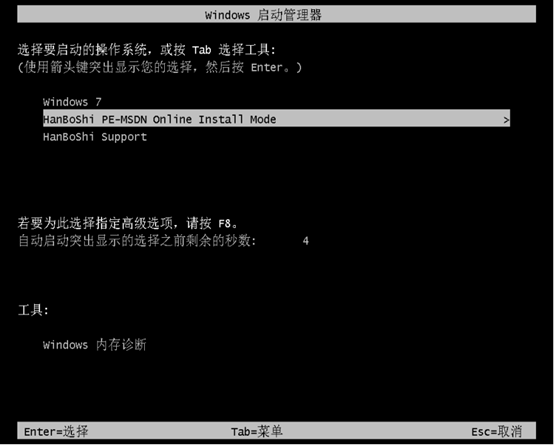
6.韓博士會彈出自動安裝系統界面,全程無需手動操作。
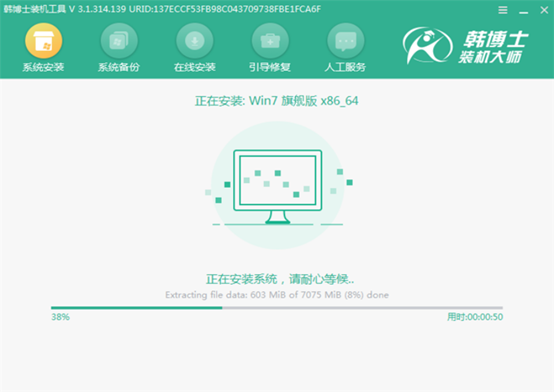
7.最后重啟電腦,等待系統多次升級后進入全新桌面。
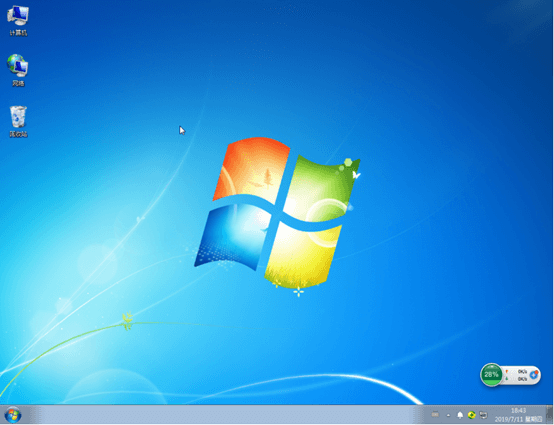
以上就是本次小編為用戶們帶來的電腦一鍵重裝win7系統的詳細步驟,如果大家覺得有需要的話可以將此篇教程收藏好,以備不時之需。

